惠普LaserJet M1005 MFP驱动有什么常见问题呢?本章节就主要介绍了惠普LaserJet M1005 MFP驱动常见问题回答,还不了解的朋友就跟着小编学习一下吧,希望对你们有所帮助。
一、为什么HP LaserJet M1005 MFP打印机驱动程序无法检测到硬件无法安装驱动?
1、打印机数据线过长,如超过3米,电脑会检测不到打印机
2、打印机连接的数据线质量有问题,更换新的数据线测试。
3、电脑usb损坏,更换其它的usb接口测试,不要使用电脑前置的USB口。
4、电脑系统有问题,重新安装电脑系统或更换其它电脑测试。
5、电脑系统有问题,重新安装电脑系统或更换其它电脑测试。
二、设备管理器里面HP LaserJet M1005 MFP打印机驱动程序显示黄色感叹号,更新驱动提示安装设备时,出现一个错误,数据无效?
1、右键点设备管理器中的HP LaserJet M1005 MFP驱动程序打印机叹号设备,更新驱动程序。
2、如果无法正常更新,仍出现叹号,查看usb线长是否为2米内,更换电脑其他的usb接口逐一连接usb线,看设备管理器中是否可以检测到设备。
3、更换通讯较好的数据线或其他的电脑重新安装驱动测试一下
三、HP LaserJet M1005 MFP打印机驱动安装失败?
1、把你下载的HP LaserJet M1005 MFP驱动解压到一个文件夹里面
2、开始——设置——打印机和传真——添加打印机——下一步——把自动检测并安装即插即用打印机(A)对钩去掉——下一步——下一步——从磁盘安装——浏览——找到打印机驱动所在的盘符——双击那个带齿轮的文件——选择1005——下一步——默认打印机选是——下一步——不打测试页——完成
3、打印机和电脑连接打印机开机,
4、开始——设置——打印机和传真——1005的驱动图标这是已经出现,右键选属性——-端口——默认是LPT1——往下拉——看到USB端口选择——确定
5、右键我的电脑——管理——服务和应用程序——服务——找到Print Spooler——重新启动
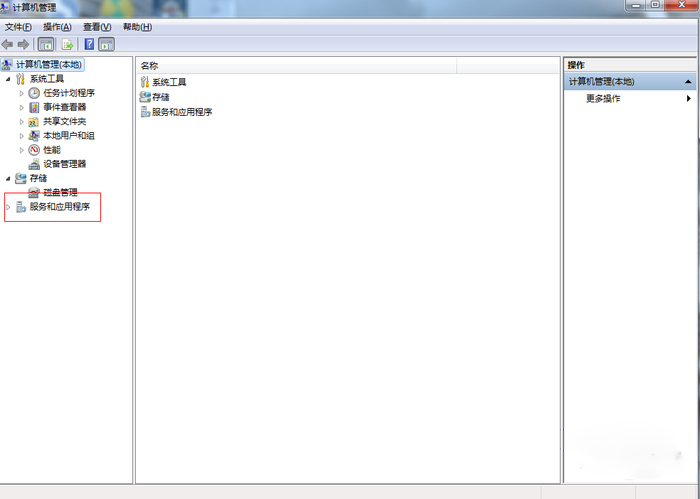
6、驱动安装完成
上文就是惠普LaserJet M1005 MFP驱动有什么常见问题的全部内容,希望能对大家有所帮助哦!




